022-Unity FPS Sample-Model-Characters-Robot_A
022-Unity FPS Sample-Model-Characters-Robot_A
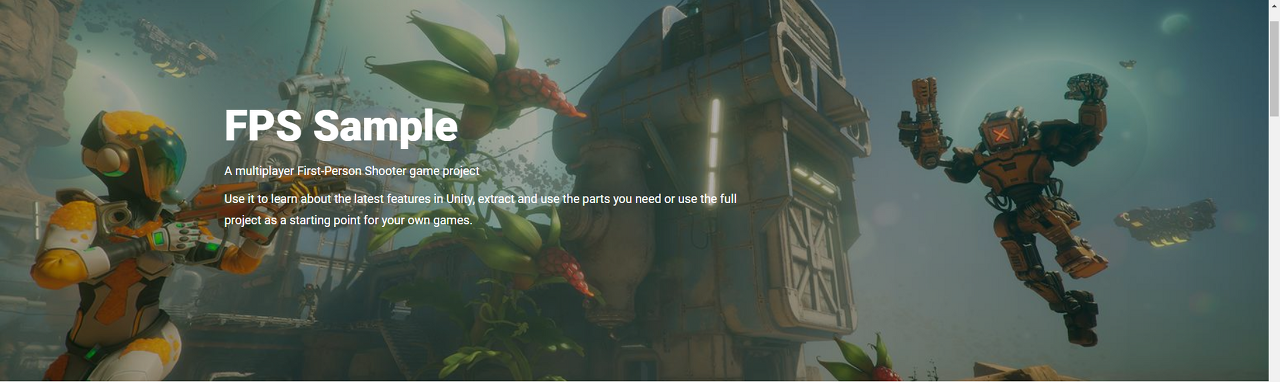
현재 무엇을 하고 있는지에 대해서는 아래를 참조.
000-Unity FPS Sample Project
#유니티, 유니티 튜토리얼, 유니티 강좌, Unity, Unity tutorial, HDRP, FPS Sample, 게임 개발, C# FPS Sample은 Unite 2018 LA에서 공개된 프로젝트로 Unity로 제작된 FPS(First Person Shooting) 스타일의 게임..
nampt.tistory.com
Unity FPS Sample 공식 사이트 참조
FPS Sample - A multiplayer shooter game project | Unity
Use it to learn about the latest features in Unity, extract and use the parts you need or use the full project as a starting point for your own games.
unity.com
생각의 전환
Game prefab에서 시작해서 movable prefab을 거쳐 ReplicatedEntityRegistry를 거쳐서 Asset을 작성하고 있지만, 뭔가 체계적이지 못하다는 생각이 들어서, FPS Sample의 폴더가 특성별로 구분되어 있는 것을 참고해서, 각 Asset을 만들어 가기로 방향을 정했습니다.
Robot_A Model Import 부터 시작하겠습니다.
FPS Sample에서 확인하면 Model 폴더가 존재하고, 내부에 Character 폴더가 존재합니다. 이 폴더의 Asset을 작성하겠습니다.

아래의 FBX 파일을 복사해 옵니다. Robot_A만 Import할 예정이나, 미리 복사합니다.

아래와 같이 복사되었습니다.

복사한 후 Project 창의 모습입니다. 4개의 FBX 파일이 Import된 모습입니다.

먼저 Robot_A의 구조입니다. FPS Sample과 동일합니다.

Inspector 창에서 Model tab에서는 변경할 사항은 없습니다.

Rig tab에서는 Animation Type을 Humanoid로 변경했는데, 이후 Apply를 누르게 되면 뭔가 설정을 불러오는 과정을 거치게 됩니다.

불러오는 과정을 모두 거치면, Avatar Definition 아래 Configure 버튼이 활성화 됩니다.

Configure 버튼을 누르니, Inspector 창에 아래와 같은 창이 뜹니다.
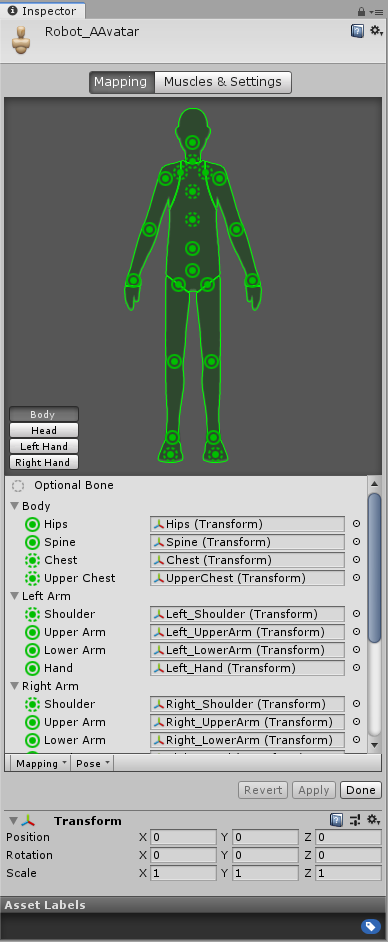
Body 부분을 누르고 확인하니, FPS Sample의 것과 동일합니다.

Head 부분은 Jaw를 삭제합니다. Delete를 누르면 됩니다.

LeftHand는 동일합니다.
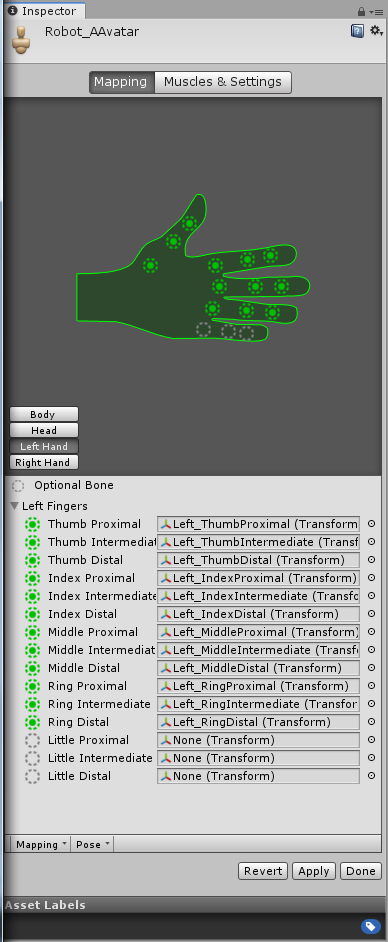
Right Hand도 동일하여, 설정을 바꾸지 않아도 됩니다.

설정을 완료했으면 Apply를 누릅니다.
Muscles & Settings는 아래와 같이 변경합니다.

이로서 Rig, Avater configure까지 끝났습니다.
Animation은 Import하지 않는 것으로 합니다.

Material도 Import하지 않습니다.

이로서 Robot_A Asset 작성이 끝났습니다.

다음에는 Robot_A--FirstPerson Asset을 작성해 보겠습니다.
- 다소승탁진-
#유니티, 유니티 튜토리얼, 유니티 강좌, Unity, Unity tutorial, HDRP, FPS Sample, 게임 개발, C#